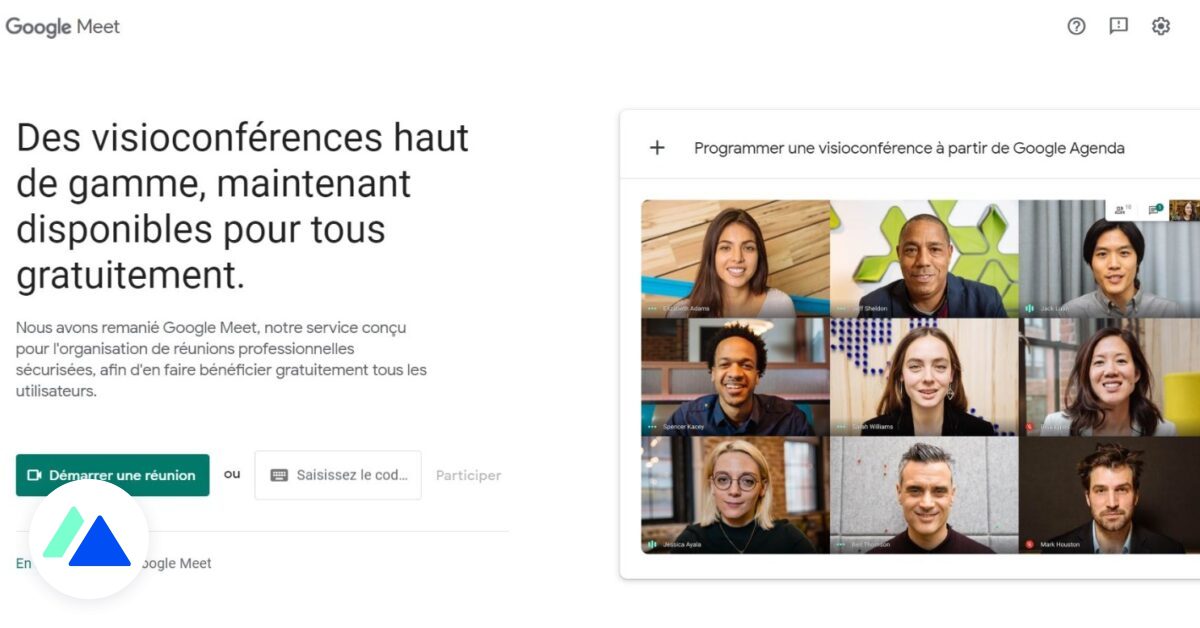
Om du vill använda Google Meet utan en betalprenumeration besöker du den här länken. Klicka på Starta möte för att skapa ett möte med en unik ID-länk. På sidan som visas trycker du på Gå med i möte för att komma åt.
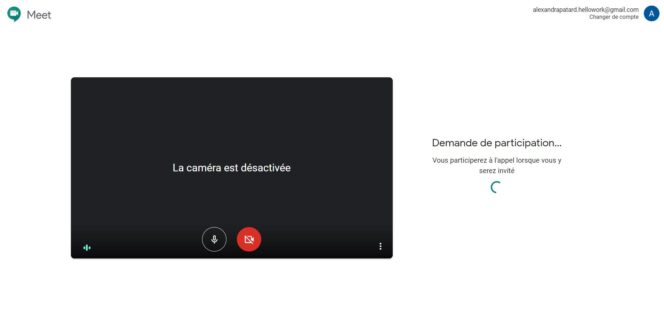
Har du fått en inbjudan tas du till väntrummet. Mötesarrangören kommer att meddelas om din närvaro vid mottagandet av meddelandet och kommer att kunna inkludera dig i mötet. Sedan finns det också möjlighet att inte acceptera deltagande av någon som har begärt att få vara med på mötet.
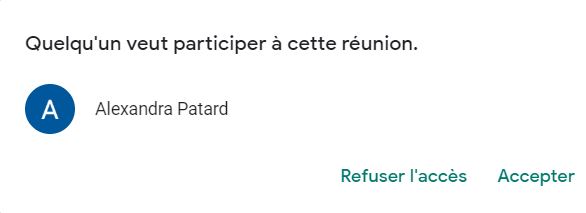
Dela din skärm och chatta live i mötet
På mötesskärmen i Google Meet kan du komma åt olika funktioner:
Aktivera eller inaktivera mikrofon och webbkamera, Presentera nu för att välja skärm, fönster eller webbläsarflik för att dela med andra deltagare i mötet, Lägg till deltagare genom att skriva namn, adress deras e-postadress eller genom att kopiera länken från mötet, Chatta med chattdeltagarna är finns på höger sidofält.
När du delar din skärm på Google Meet tar innehållet upp hela sidan, förutom närvaron av en övre sidofält som innehåller en blå stoppknapp, som avslutar presentationsläget. För andra deltagare kommer den delade skärmen att ersätta den klassiska webbkameraskärmen med närvaron av en höger sidofält där den skriftliga chatten lätt kan nås för att reagera under presentationen.
Ändra mötets layout
Om du vill visa varje deltagares miniatyrbild som en bricka för en översikt över ditt möte kan du. För att göra detta klickar du helt enkelt på de tre prickarna längst ner till höger på mötesskärmen för att komma åt menyn nedan:
Ändra layout, Helskärm, Aktivera undertexter, Inställningar.
Genom att klicka på Ändra layout har du ett val mellan olika alternativ såsom ett sidofält, en Spotlight-version eller ett mosaikalternativ.
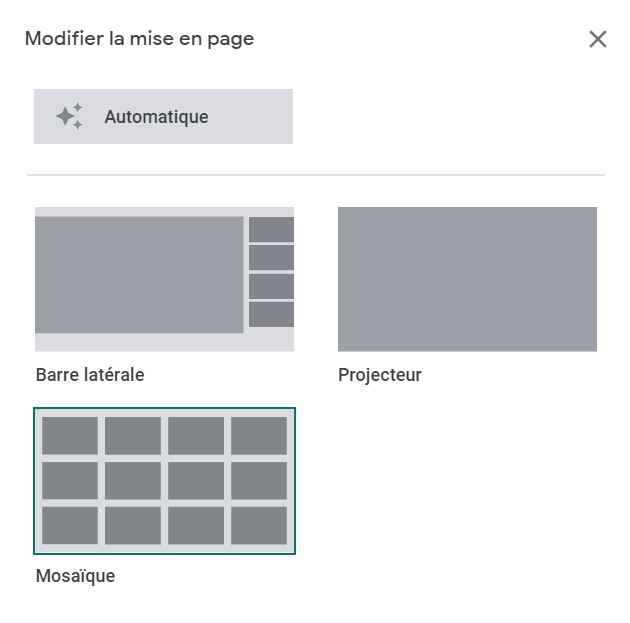
Inställningar används för att ändra ljudkällor (mikrofon, högtalare) och video (webbkamera, upplösning, etc.) som din dator använder för Google Meet.
Schemalägg ett videomöte från Google Kalender
Du kan enkelt schemalägga ett möte från Google Meet. På verktygets startsida klickar du på den gröna knappen Schemalägg ett videomöte från Google Kalender. Du går direkt till att skapa nya händelser i din onlinekalender.
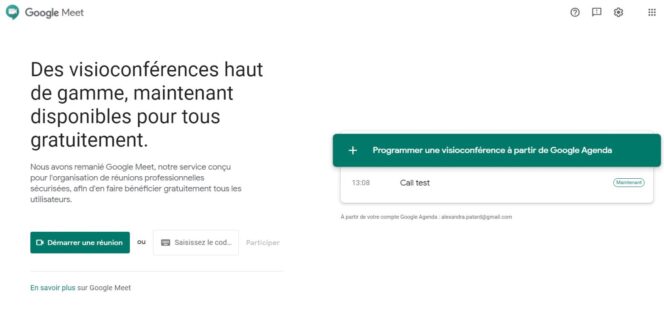
En ny länk kommer att skapas för detta möte och du kan lägga till dina gäster till gränsen på 100 deltagare för gratisversionen (250 för företag). Fyll även i det överenskomna datumet och tiden, konfigurera sedan dina aviseringar för att påminna dig innan du skickar inbjudningar till dina kontakter.
Det här mötet kommer att visas på startsidan för Google Meet. Du kan gå med i den genom att helt enkelt klicka på knappen Nu. Observera att vid ett schemalagt möte går de inbjudna inte genom väntrummet utan går direkt till mötet när mötet har startat och arrangören är närvarande.
Lanseringen av gratisversionen av Google Meet pågår. Vissa nyligen skapade Google-konton kanske inte har åtkomst ännu. Om detta är fallet för dig, fyll i det här formuläret som visas efter att du klickat på Personlig användning på den här sidan.
